Vaše údaje ešte nie sú zálohované - História súborov v systéme Windows 11/10
Úspešne ste zálohovali svoje súbory v Windows 11/10 pomocou nástroja História súborov(File History) . Ak sa vám však v sekcii Prehľad(Overview) v Možnostiach zálohovania(Backup Options) namiesto obvyklej správy, ako napríklad Your last backup was DD/MM/YY,Vaše údaje ešte nie sú zálohované(Your data is not yet backed up) , môže vám pomôcť tento príspevok.
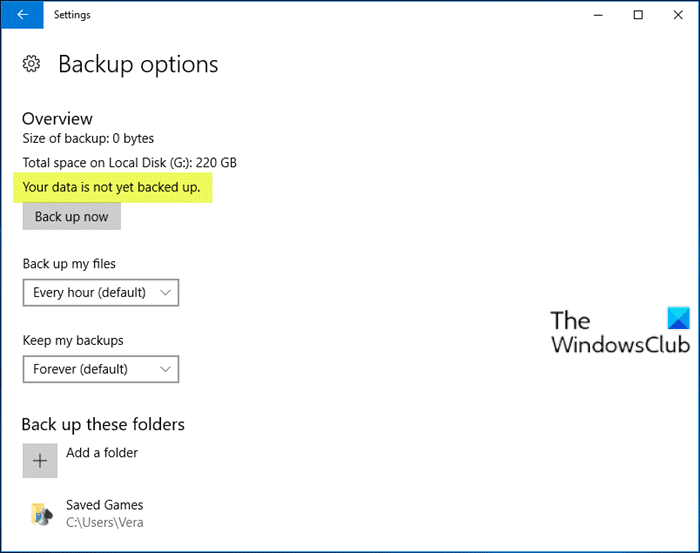
V súvislosti s týmto problémom si používatelia, ktorých sa to týka, keď vyberú možnosť Obnoviť súbory z aktuálnej zálohy(Restore files from a current backup) , zobrazia v správe Neexistuje žiadna história vašich súborov, priečinkov alebo knižníc(There isn’t any history of your files, folders, or libraries) .
Vaše údaje ešte nie sú zálohované – História súborov(File)
Aby ste sa mohli správne ponoriť do tohto problému, je nevyhnutné zdôrazniť, že História súborov , Obraz systému(System Image) , Zálohovanie a obnovenie v systéme Windows 10(Windows 10) nie sú aktívne udržiavané ani vyvíjané. Microsoft plánuje odstrániť tieto funkcie v budúcom vydaní.
Ako už bolo povedané, nižšie sú vaše možnosti:
Najprv by ste mohli vykonať čisté spustenie(perform a Clean Boot) a zistiť, či ste schopní manuálne vytvoriť zálohy .
Ak to nepomôže, najbezpečnejšou a najspoľahlivejšou metódou je triediť súbory do ich používateľských priečinkov ( Dokumenty(Documents) , Pracovná plocha(Desktop) , Obrázky(Pictures) , Stiahnuté súbory(Downloads) atď.) a pravidelne ich ručne presúvať alebo kopírovať na externý disk USB alebo iný pevný disk. Ak chcete nejaký druh automatizácie, môžete použiť akýkoľvek zálohovací softvér tretej strany(third-party backup software) pre Windows 10.
Mali by ste tiež zvážiť služby cloudového úložiska(Cloud storage services) . Pomocou ktorejkoľvek z týchto zabezpečených služieb môžete zálohovať, aby boli vaše súbory ľahko dostupné cez internet rovnako ako e-mail. 5 GB môžete bezplatne pretiahnuť do aplikácie OneDrive a uložiť ich v cloude(into the OneDrive app to store in the cloud) , kde sú v bezpečí. Môžete tiež zvoliť synchronizáciu priečinkov Pracovná plocha(Desktop) , Obrázky(Pictures) a Dokumenty (iba) v časti (Documents)Settings > Autosave .
Ak si nainštalujete Disk Google(Google Drive) , môžete použiť nástroj na zálohovanie a synchronizáciu(use the Backup and Sync Tool) na výber priečinkov používateľov ( (User)Dokumenty(Documents) , Obrázky(Pictures) atď.) na bezplatnú synchronizáciu až 15 GB do ich cloudu.
Okrem súborov by ste mali použiť akýkoľvek zobrazovací softvér tretej strany(third-party imaging software) pre Windows 10 na zálohovanie obrazu systému(back up a System Image) , ktorý chcete použiť. Existuje jednoduchý spôsob, ako pripojiť obraz systému na extrahovanie súborov v prípade potreby. Niektorí uprednostňujú move their User folders off of C:\ aby sa obraz zmenšil, aby zostal aktuálny, ak potrebujete preformátovať disk C:.
Dúfam(Hope) , že tento príspevok považujete za dostatočne informatívny.
Súvisiace príspevky(Related posts) :
- Zálohovanie systému Windows uvádza 0 bajtov .
- Znova pripojte disk, disk História súborov bol príliš dlho odpojený(Reconnect your drive, Your File History drive was disconnected for too long) .
Related posts
Ako manuálne odstrániť zálohy histórie súborov v systéme Windows 11/10
Zakážte zálohovanie histórie súborov v systéme Windows 10 pomocou REGEDIT alebo GPEDIT
Práca s históriou súborov z ovládacieho panela: Čo môžete a čo nemôžete robiť!
Ako pracovať s históriou súborov v systéme Windows 8.1 z nastavení počítača
Ako uvoľniť miesto, keď je jednotka História súborov plná
Ako vymazať históriu aktualizácií systému Windows v systéme Windows 11/10
História schránky nefunguje alebo sa zobrazuje v systéme Windows 11/10
Ako odstrániť ikonu OneDrive z Prieskumníka v systéme Windows 11/10
Najlepší bezplatný softvér Universal File Viewer pre Windows 11/10
Ako extrahovať súbor CAB pomocou nástrojov príkazového riadka v systéme Windows 11/10
Ako obnoviť všetky priradenia súborov na predvolené hodnoty v systéme Windows 11/10
Ako jednoducho reštartovať Windows File Explorer v systéme Windows 11/10
Najlepší bezplatný softvér na kompresiu súborov pre Windows 11/10
Povoľte alebo zakážte náhľady miniatúr v Prieskumníkovi súborov v systéme Windows 11/10
Opravte nefunkčné priradenie súboru EXE v systéme Windows 11/10
Ako manuálne nainštalovať ovládač pomocou súboru .INF v systéme Windows 11/10
Zakázať upozornenie na zabezpečenie otvoreného súboru pre súbor v systéme Windows 11/10
Zálohujte, presúvajte alebo vymažte PageFile.sys pri vypnutí v systéme Windows 11/10
Ako zmeniť ikony súborov a priečinkov v systéme Windows 11/10
File Picker UI Host PickerHost.exe nereaguje v systéme Windows 11/10
